MTV in UIL konvertieren
Konvertieren Sie MTV bilder in das UIL Format, bearbeiten und optimieren Sie bilder online und kostenlos.

Das MTV Raytracing Image Format, benannt nach seinem Erfinder Mark T. VandeWettering, ist ein einfaches, unkomprimiertes True-Color-Rasterformat, das hauptsächlich vom MTV Ray Tracer-Programm verwendet wird. Es verwendet die MTV- oder PIC-Dateiendung und ist dem binären PPM-Format ähnlich. Entwickelt in den frühen Tagen des Raytracings, gewann das MTV-Format aufgrund seines einfachen Designs und seiner Benutzerfreundlichkeit an Popularität. Es unterstützt True-Color-Bilder und wird oft zusammen mit anderen Raytracing-Programmen für die Erstellung hochwertiger Grafiken verwendet.
Die UIL-Dateierweiterung steht für User Interface Language und ist mit der X-Motif-UIL-Tabelle verbunden. Es handelt sich um ein Klartext-Dateiformat, das vom UIL-Compiler zur Erstellung von Benutzeroberflächen für das X Window System verwendet wird. UIL-Dateien definieren Menüs, Schaltflächen, Dialogfelder und andere grafische Benutzeroberflächenkomponenten. Dieses Format, eingeführt von The Open Group, ermöglicht Entwicklern die Beschreibung des Anfangszustands einer Benutzeroberfläche, einschließlich Widgets, Ressourcen und Rückrufen. Die UIL-Datei wird in eine UID-Datei kompiliert, die von Motif Resource Management-Funktionen innerhalb einer Anwendung abgerufen werden kann.
Beginnen Sie mit dem Hochladen einer MTV bild, indem Sie auf die Schaltfläche Datei auswählen klicken oder Ihre MTV-Datei per Drag & Drop hinzufügen.
Verwenden Sie auf der Vorschauseite beliebige verfügbare MTV-zu-UIL-Tools und klicken Sie auf Konvertieren.
Warten Sie ein paar Momente, bis der Konverter seine Arbeit erledigt hat, dann laden Sie Ihre UIL-Datei herunter.
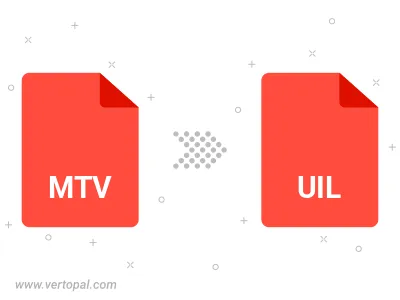
Befolgen Sie die unten stehenden Schritte, wenn Sie Vertopal CLI auf Ihrem macOS-System installiert haben.
cd zum MTV-Dateiort oder fügen Sie den Pfad zu Ihrer Eingabedatei hinzu.Befolgen Sie die unten stehenden Schritte, wenn Sie Vertopal CLI auf Ihrem Windows-System installiert haben.
cd zum MTV-Dateiort oder fügen Sie den Pfad zu Ihrer Eingabedatei hinzu.Befolgen Sie die unten stehenden Schritte, wenn Sie Vertopal CLI auf Ihrem Linux-System installiert haben.
cd zum MTV-Dateiort oder fügen Sie den Pfad zu Ihrer Eingabedatei hinzu.